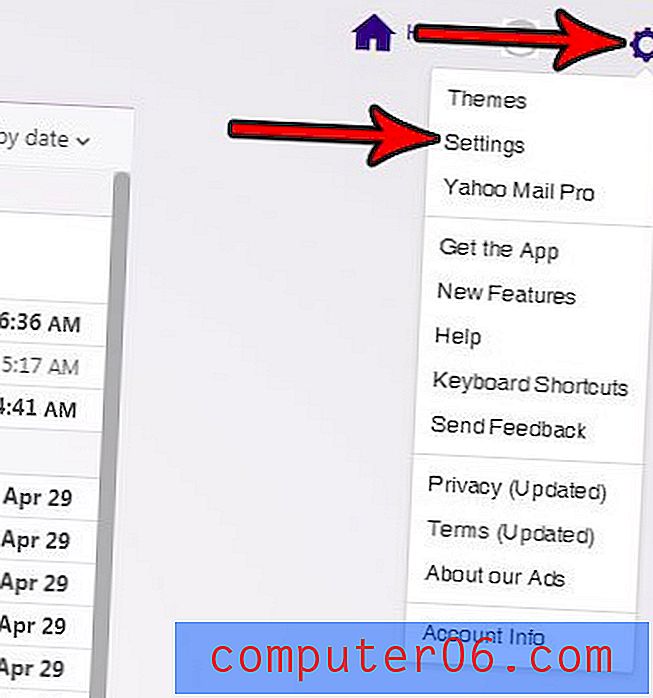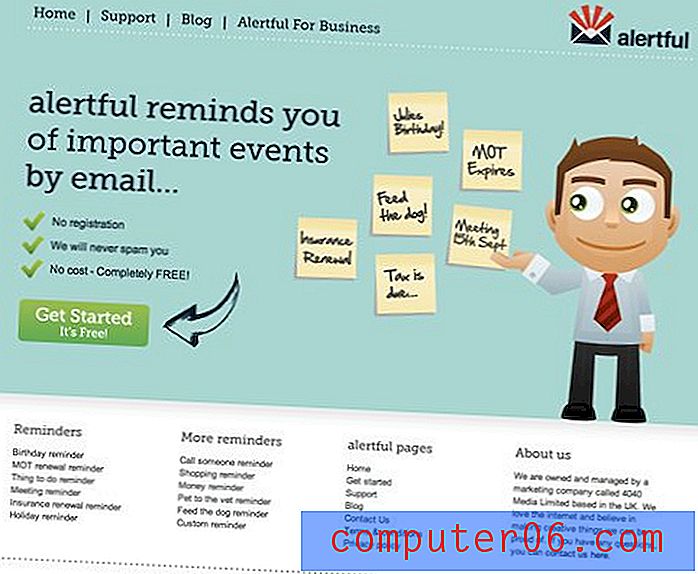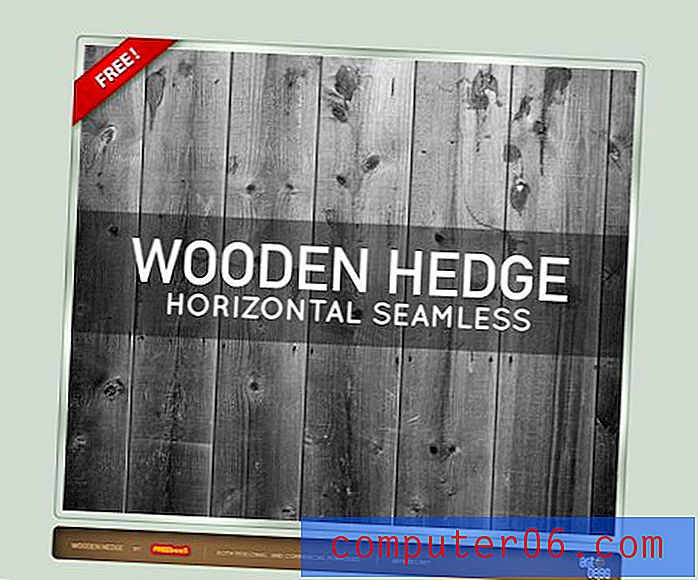So ändern Sie die Zeilenhöhe für mehrere Zeilen in Excel 2010
Wenn Sie an einer Tabelle mit vielen Zeilen arbeiten, die unterschiedliche Informationen enthalten, kann das Lesen erleichtert werden, wenn Sie die Höhe einiger Zeilen ändern. Wenn Sie jedoch die Dinge einheitlich halten möchten, insbesondere in einer Tabelle, die gedruckt wird, können einige Daten übersehen werden, wenn sie sich zwischen größeren Zeilen befinden. Eine Möglichkeit, dies zu vermeiden, besteht darin, die Höhe mehrerer Zeilen auf dieselbe Größe festzulegen. Es kann zwar mühsam sein, dies für jede Zeile einzeln zu tun, es ist jedoch möglich, die Höhe mehrerer Zeilen gleichzeitig festzulegen.
Stellen Sie in Excel 2010 mehrere Zeilen auf dieselbe Höhe ein
Ich benutze diesen Trick meistens, wenn ich etwas drucke, auf das geschrieben werden muss, z. B. eine Checkliste. Die Standardzeilenhöhe in Excel ist sehr klein und normalerweise schwer zu schreiben. Wenn Sie jedoch die folgenden Schritte ausführen, um Ihre Zeilen zu vergrößern, erhalten Sie eine viel einfachere Checkliste.
Schritt 1: Öffnen Sie Ihre Tabelle in Excel 2010.
Schritt 2: Klicken Sie auf die Zahl links neben der ersten Zeile, deren Höhe Sie ändern möchten, und ziehen Sie die Maus nach unten, um den Rest der Zeilen auszuwählen.

Schritt 3: Klicken Sie mit der rechten Maustaste auf eine der ausgewählten Zeilen, und klicken Sie dann auf die Option Zeilenhöhe .
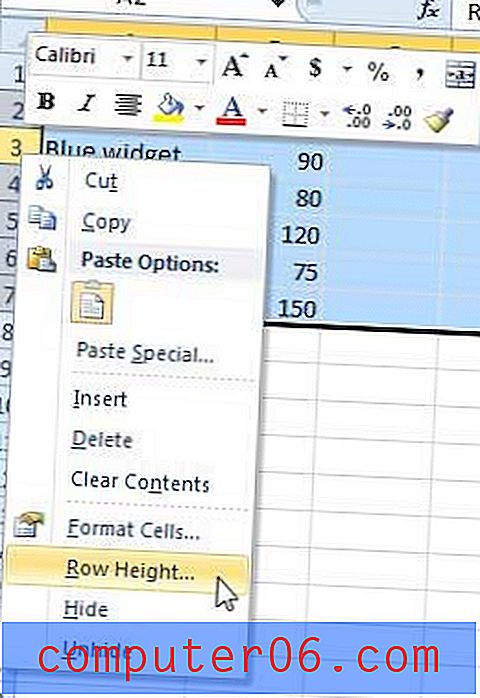
Schritt 4: Geben Sie einen Wert in das Feld Zeilenhöhe ein und klicken Sie auf die Schaltfläche OK .
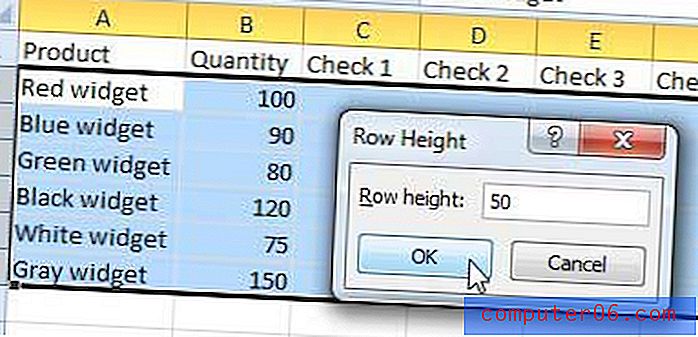
Ihre ausgewählten Zeilen ändern sich auf die Höhe, die Sie gerade eingegeben haben, wie im Bild unten.
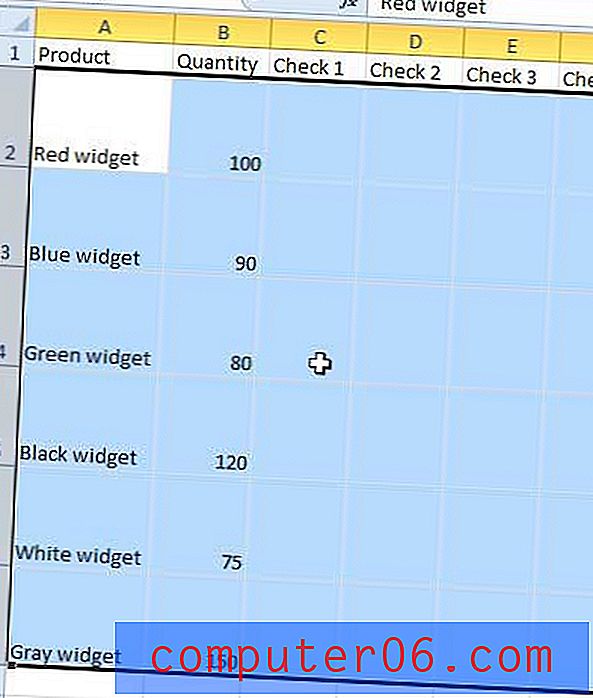
Wenn Sie nach einem neuen Laptop gesucht haben, aber keinen mit Windows 8 erwerben möchten, stehen Ihnen noch einige gute Optionen zur Verfügung. Klicken Sie hier, um eine Auswahl erschwinglicher Windows 7-Laptops von Amazon anzuzeigen.
Weitere Informationen zum Ändern der Zeilen-, Spalten- und Zellengröße in Excel 2010.